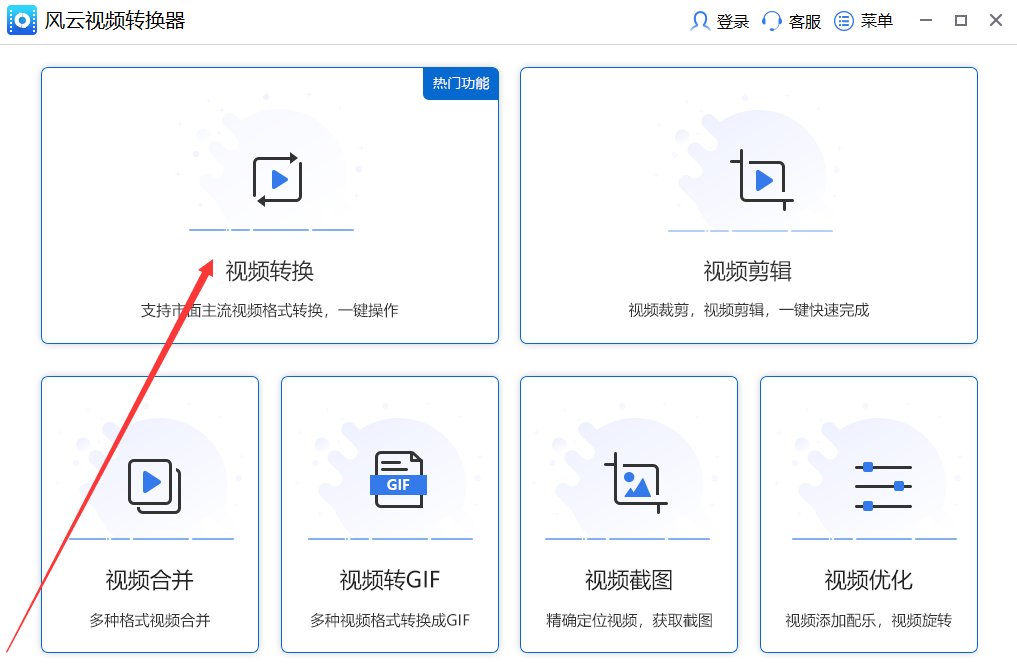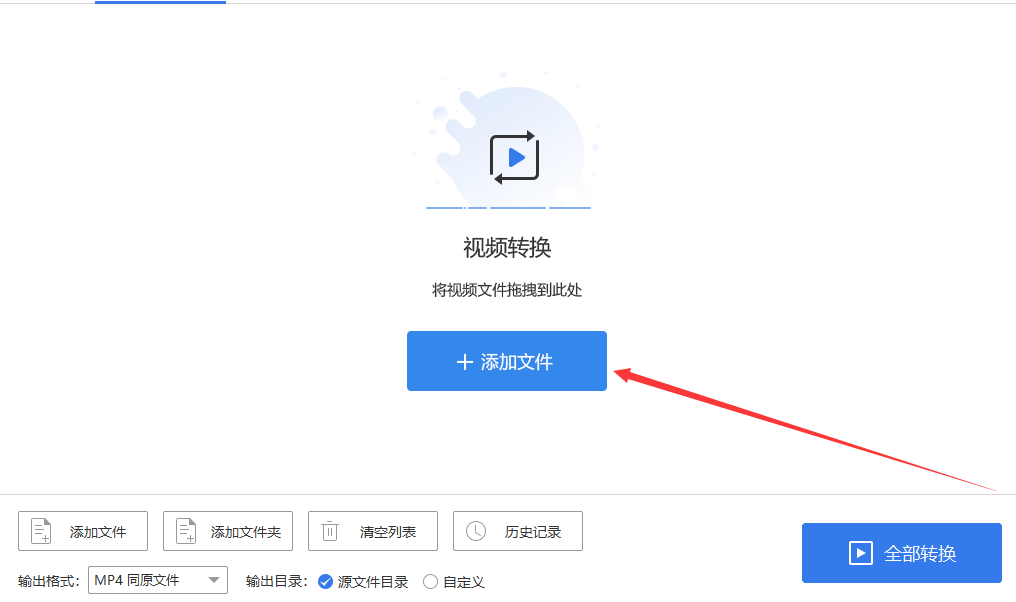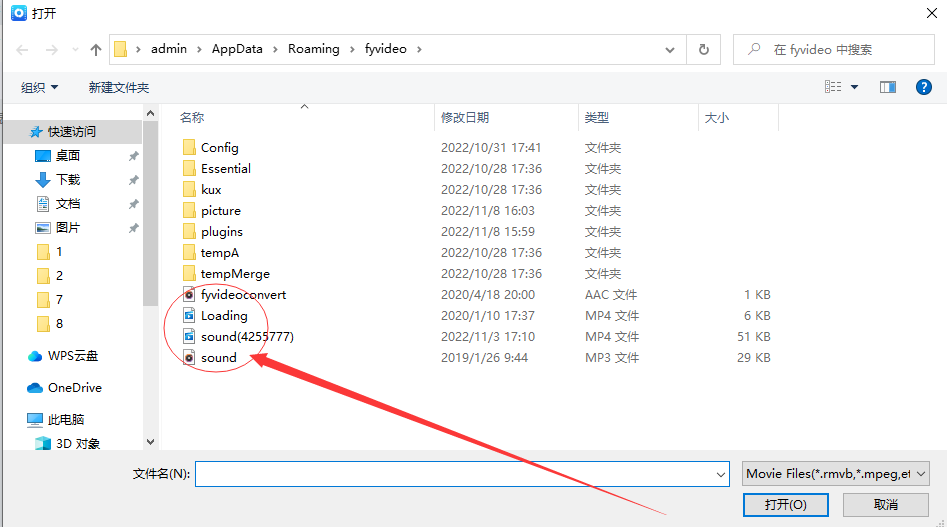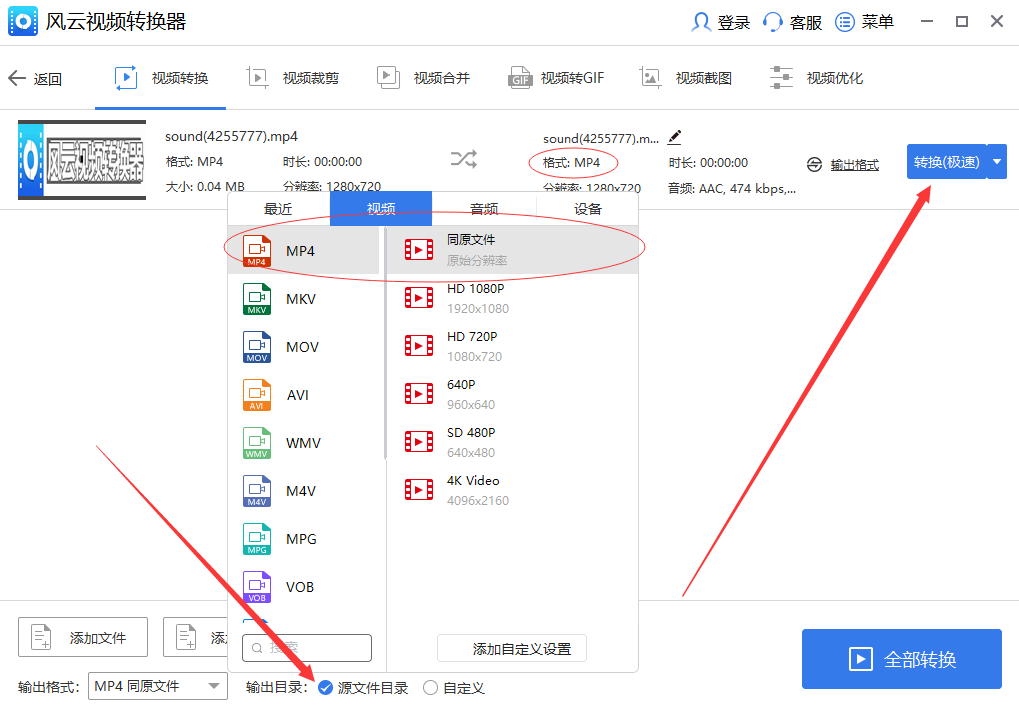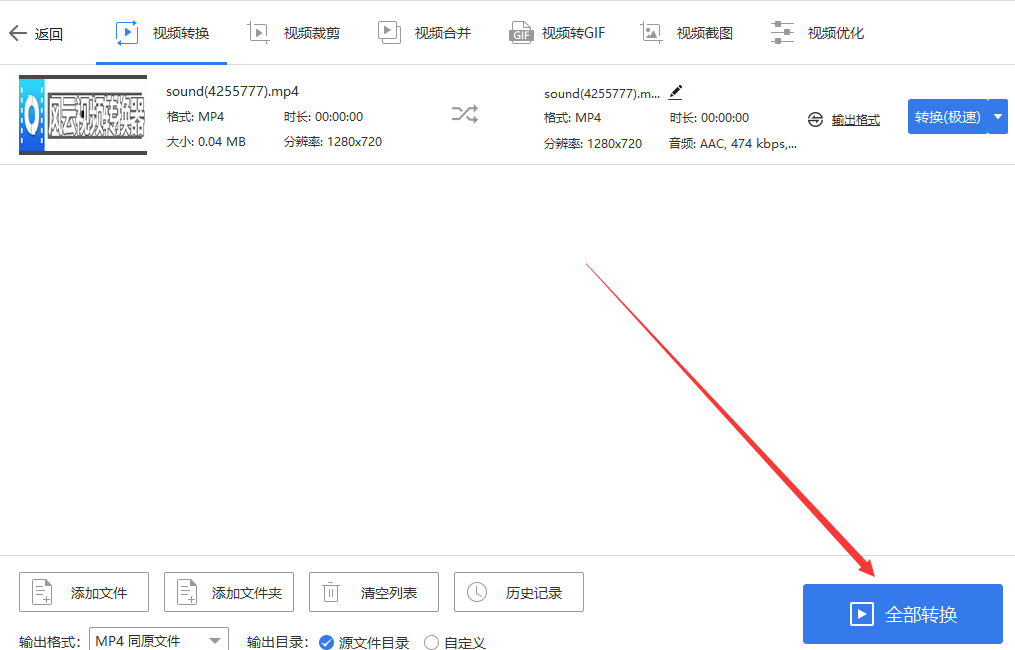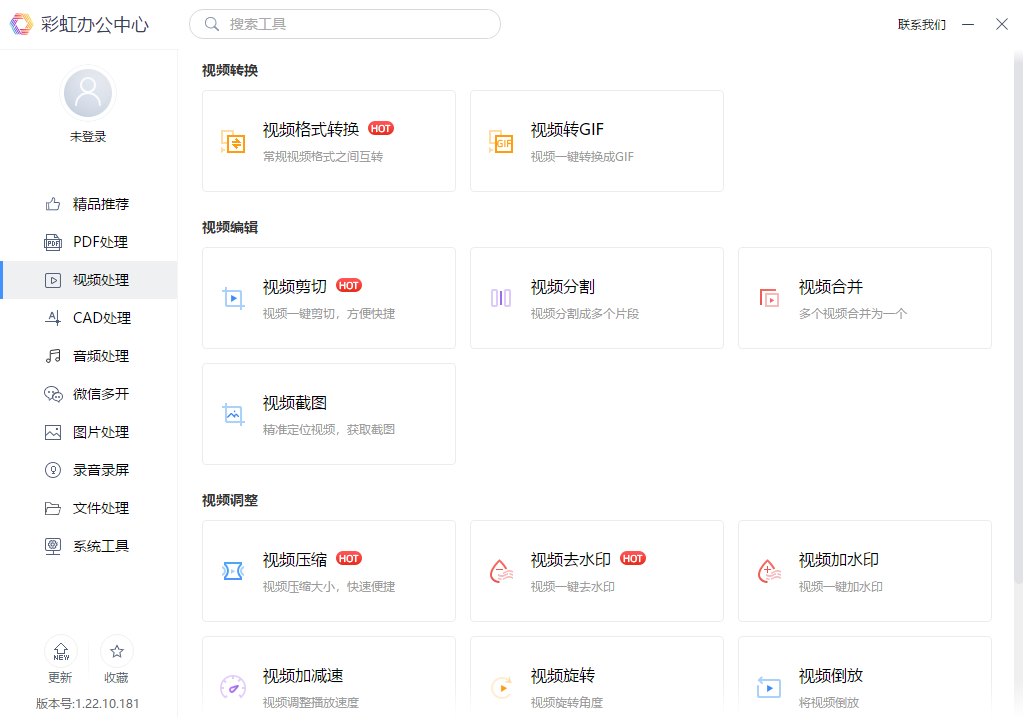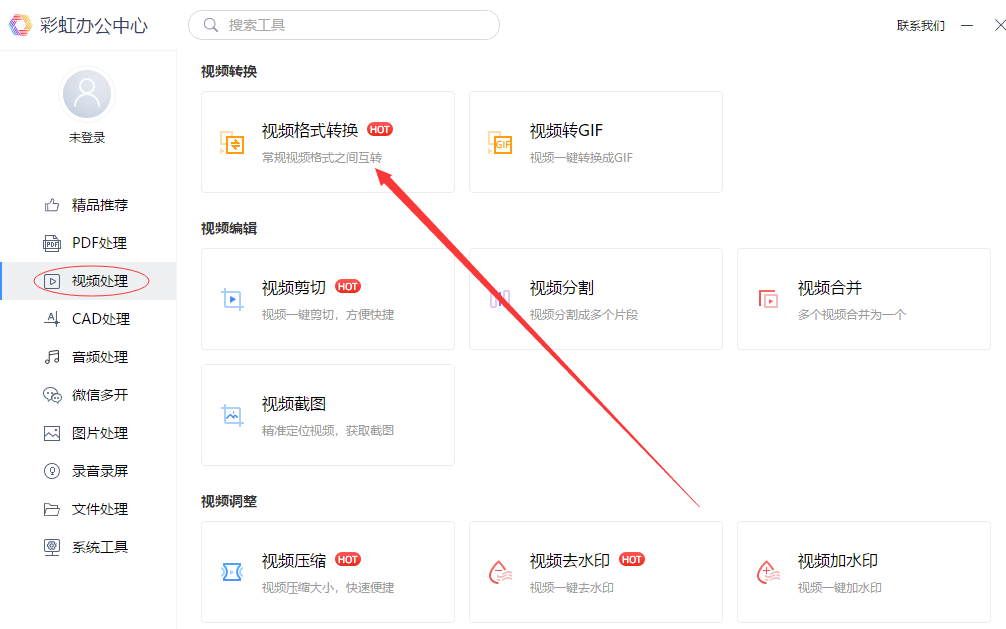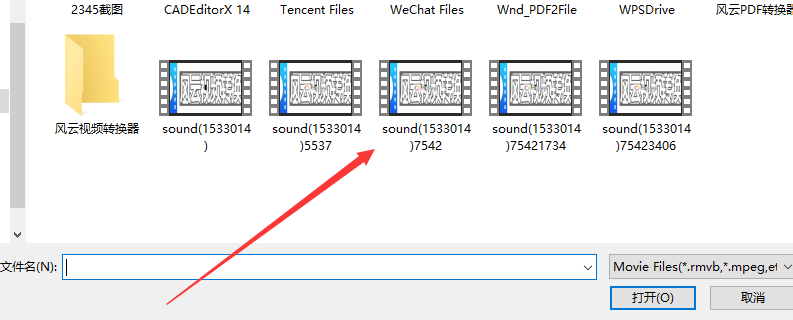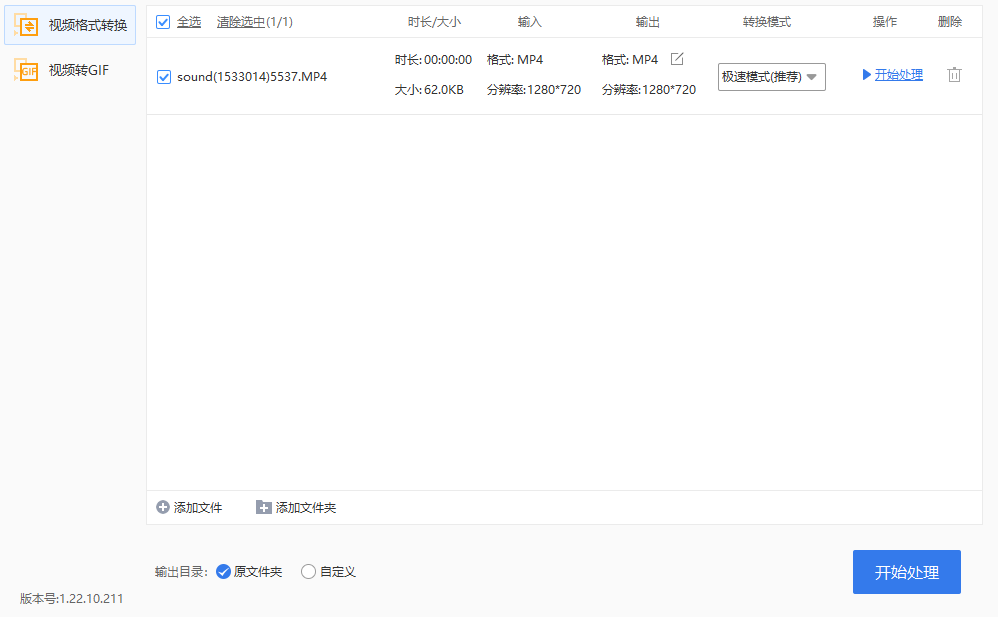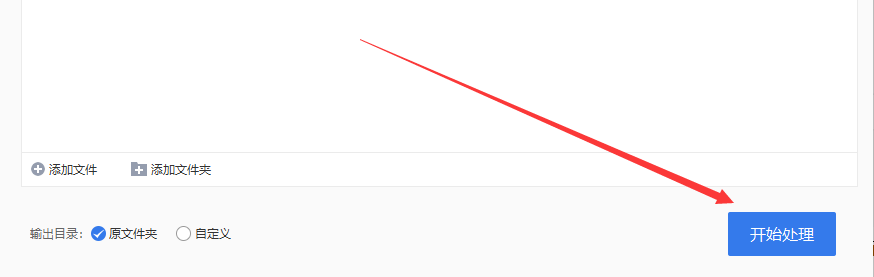flv转成mp4格式如何转简单快速几招flv转mp4方法
视频格式转掊测汹权换是我们肯定都要面临的事情,而且视频格式对于视频播放来说也是很重要的环节,如果格式不符合那么播放就会有问题,这会让我们直接看不了视频,现在目前视频格式最好的就是MP4这个格式,这种格式的视频保存在本地可以直接拿出来播放,不管在什么平台上播放也都可以,查看起来都比较的便利,不像其他格式的视频,会出现各种兼容问题,导致看都看不了,非常影响我们的浏览工作,但是格式转换可能还有些用户不知道怎么去弄,那么小编今天就带来的详细的MP4格式转换教程,都放在下面了,需要的用户不妨来看一看。
推荐软件一:风云视频转换器
步骤一:首先去相关安全的渠道下载一个风云视频转换器软件,各种安装前的路径都设置好,安装完毕后,使用软件对视频进行格式转换。
步骤二:在主页里面,寻找到【视频转换】这个功能,这个选项就是给视频的格式做转换的,然后在进行视频文件的选择出来。
步骤三:在视频转换的下方,有一个将视频文件拖拽到此处功能,这里是选择和添加文件的,点击一下就可以弹出文件目录出来,让你在里面选择相关的视频信息内容。
步骤四:视频文件选择完成,直接添加到软件里面去,视频格式都会自动选择转换为MP4的选项,输出格式【MP4同原文件】,输出目录【源文件目录】转换就选择默认的即可。
步骤五:视频的转换需求都选择完毕以后,点击下方的全部转换按钮,转换过程无需等待,点击打开文件信息,查看里面的视频内容,格式就已经是MP4的类型了。
推荐软件二:彩虹办公中心
步骤一:首先在安全可靠的地方下载一个彩虹办公中心软件,下载完成点击安装,安装完成,然后对视频信息进行有效的处理。
步骤二:进入到软件主页,在左上方看到视频处理选项,点击然后在功能界面选择【视频格式转换】这非常的简单。
步骤三:进入到视频格式转换的内部,再点击中间的【点击添加文件或拖拽到此区域】选项,会自动给你弹出视频文件保存的位置,在文件管理里面直接选择并添加就好了。
步骤四:文件可以同时进行多量选择添加,想单个进行转换也可以,添加到软件里面,软件会自动给你默认好全部的选项,这一步是非常简单的,几乎没有什么操作。
步骤五:看到右下方的蓝色开始处理按钮,点击一下就可以转换了,转换的速度非常快,进度条到百分百的时候说明MP4的格式已经转换成功了,所有的操作就是这么简单。
好了,今天带来的flv转成mp4格式教程说明就已经讲完了,如果对你有所帮助,那么可以点点关注或者收藏起来,之后还会带来更多教程操作说明的!